|
Aanvullingen voor Photoshop voor PSP lesje My Winterthoughts.
De link van de les staat in mijn vorige bericht.
Ik heb de kleuren volgens de les genomen en de eerste laag meteen gevuld met het verloop lineair van boven naar beneden. Wanneer je de verloopbewerker opent, staat daar standaard links de voorgrondkleur en rechts de achtergrond kleur. We maken er een hokje bij in het midden en vullen dat met de voorgrondkleur en het rechtse hokje geven we de achtergrondkleur. Het verloop lijkt nu een beetje op dat van de les.
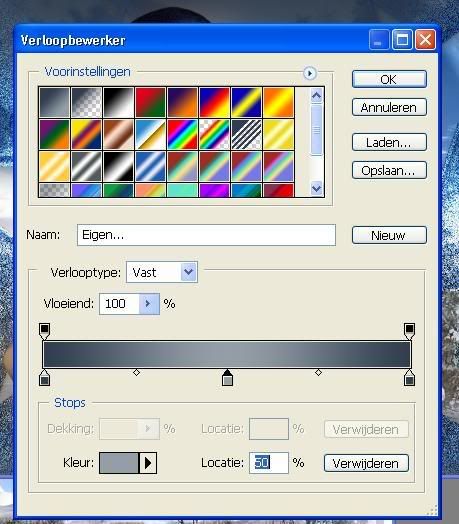
Plak dan de afbeelding van het masker op je werkje, dat wordt laag 2.
Dit gaan we vergroten met transformeren en schalen en vul in de optiebalk voor de breedte en hoogte 168% in, er blijft bewust aan de zijkanten een klein stukje onbedekt.
Verwijder het wit met de filter white remover.
Dan met de veelhoeklasso de 3 sterren aan de binnenkant selecteren. Zet het hokje in de optiebalk op toevoegen, zie printscreen hierna
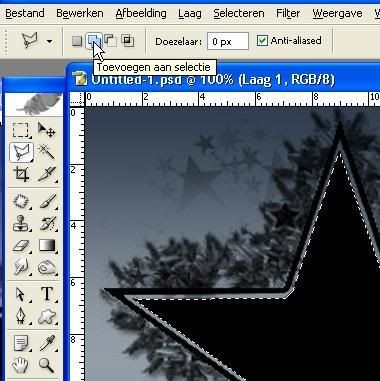
Dan op delete klikken en de zwarte binnenkant is verdwenen.
Deze selectie gaan we opslaan in het alfakanaal.
Dat doe je via menu selecteren- selectie opslaan en in het venster tik je op de onderste witte regel een naam, bv. sterren en dan OK. Deselecteren
We geven alvast een slagschaduw aan laag 2, dekking 50%, hoek 120°, afstand 1, spreiden 0, grootte 5.
We openen winterscenery raster 2 en canvas horizontaal draaien en plakken dit in je werkje tussen laag 1 en 2. Je kan het nog een beetje naar rechts verschuiven als je dat mooier vindt.
Nu gaan we de selectie laden. Ga naar menu Selectie en selectie laden en je krijgt dit te zien.
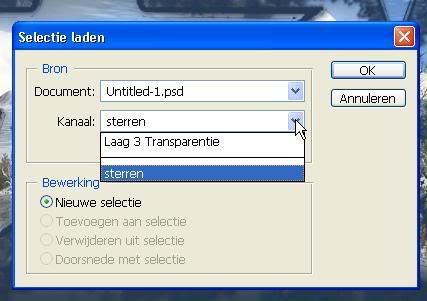
Bij kanaal staat de laag waar je bent en dat is laag 3 en klik op het zwarte pijltje en kies dan sterren en klik op OK. Je selectie is weer terug op je werkje en doe selectie omkeren en klik op delete en verwijder de selectie.
Ga op de bovenste laag staan, dat is laag 2 en we plakken daarboven nog een keer het winterlandschap. Dat wordt laag 4 en vergroten aan beide zijden tot 125%.
Dan moeten we een textuureffect mozaïek antiek nadoen in Photoshop, daar heb ik lang naar gezocht en geprobeerd, o.a. met de filter ruis, maar werd niet mooi. Het beste was met de filter Unlimited-Noise filters-Noisy swift horizontal 37, vertical 47.
Zet de modus van de laag op bedekken. Deze laag dupliceren en via bewerken-transformatie-horizontaal omdraaien. Je staat nu op laag 4 kopie.
De selectie weer laden uit alfakanaal, let op dat je het kanaal sterren neemt en klik op delete. Ga een laag lager en klik weer op delete. Deselecteren.
Iedereen is vrij andere waarden en oplossingen te zoeken.
Zet beide lagen 4 op dekking van 80%.
Helaas blijft je masker te zwart en dat gaan we aanpassen. Voorgrondkleur gezet op 2B528F en dan op je laag 2 van het masker naar afbeelding-aanpassingen-kleurtoon/verzadiging. Vinkje in hokje vullen met kleur en verzadiging op 30 en helderheid op +20.
Dan gaan we weer naar laag 4 en laag 4 kopie en voegen op beide lagen ruis toe met de filter ruis, 18%, gaussiaans en monochromatisch aangevinkt.
Dan wil ik wat meer cyaankleur in beide lagen 4. Ga naar afbeelding-aanpassingen-selectieve kleur en kies cyaan tinten en schuif cyaan naar 100% en dan naar de blauwe tinten en schuif cyaan weer naar 100%. Kijk wat je zelf mooi vindt. Ik heb de laag van het masker iets blauwer gemaakt door bij selectieve kleur, de kleur zwarte tinten te kiezen en dan geel op -10% en zwart op -10%.
Dan bovenop je werkje de tube plakken en schalen en dupliceren en de kopie onder de originele tube zetten en de filter stileer-wind toepassen van rechts en dan vervagen gaussiaans wat je mooi vindt. De rest afwerken naar eigen idee.
Succes Princess
16-02-2009, 12:58 geschreven door Princess
|

